点击“文章管理”
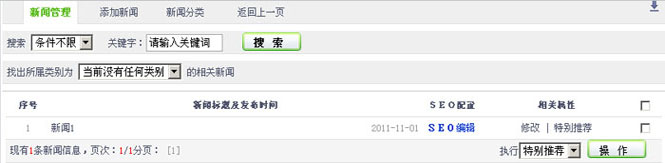
1.在“搜索”字段,搜索特定的某条新闻,以便进行管理。
2.在“找出所属类别为”字段,使用新闻类别对新闻列表进行虑选,选取特定的分类,以便进行管理。
3.在“在新闻列表”,设置新闻的SEO配置(详细【3.4.1】章节进行介绍)、修改、是否推荐,删除等操作。
点击“添加图文信息”
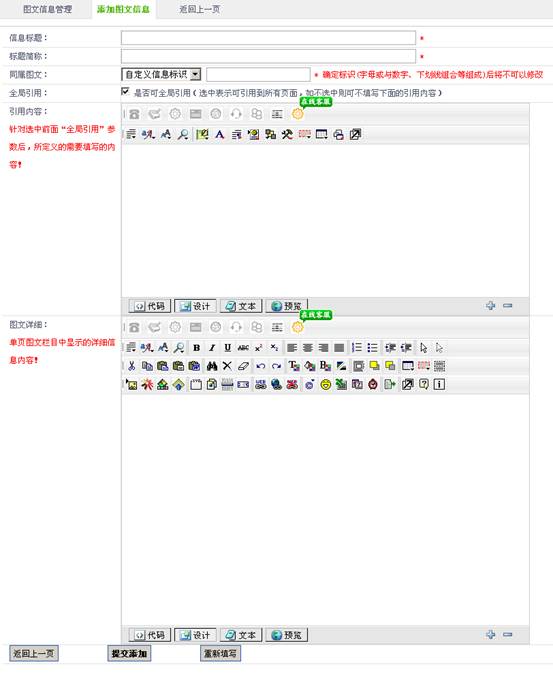
1.在“信息标题”字段,填写图文的标题名称
2.在“标题简称”字段,填写图文的标题简称。
3.在“同属图文”字段,填写显示同属图文。( 确定标识(字母或与数字、下划线组合等组成)后将不可以修改)
4.在“全局引用”字段,设置(选中表示可引用到所有页面,如不选中则可不填写下面的引用内容)。
5.在“引用内容”字段,填写图文需全局引用内容。
6.在“图文详细”字段,填写图文信息详细内容。
左则菜单管理>鼠标右键>页面Banner>选择需设置的栏目,如下图;

在栏目列表中选择栏目所属Banner图,对其修改、添加、开始共用、删除操作。
点击“添加产品”
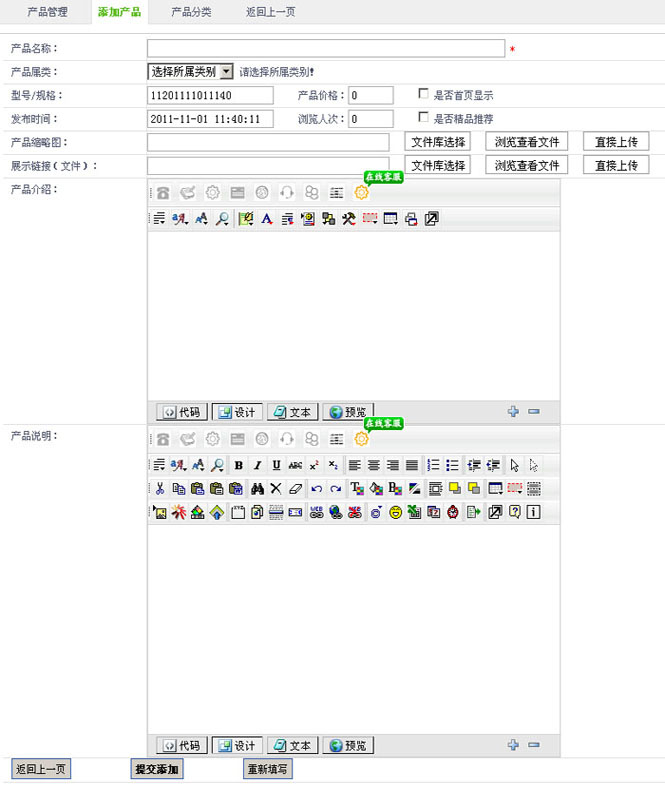
1.在“产品名称”字段,填写产品的标题。
2.在“产品属类”字段,设置产品的类别。
3.在“型号/规格”字段,设置产品的规格。
4.在“ 产品价格”字段,设置产品的价格、是否对新闻进行推荐。
5.在“是否首页显示”字段,是否对产品设置首页显示。
6.在“发布时间”字段,设置产品的时间。
7.在“浏览人次”字段,设置产品浏览次数。
8.在“是否精品推荐”字段,设置产品进行推荐。
9.在“ 产品缩略图”字段,可以选择直接上传和文库选择,添加您 产品的缩略图片。
10.在“ 展示链接(文件)”字段,可以选择直接上传和文库选择,添加您 产品详细内页图片。
11.在“ 产品简介”字段,可以在线编辑您 产品简介内容。
12.在“产品内容”字段,可以在线编辑您产品详细内页的内容
 配置网站管理员的级别。
配置网站管理员的级别。进入网站后台→选择“交互应用” →“用户订单管理” 在打开的管理页面可以对“用户订单管理”功能进行配置管理。

1.在“搜索”,选择“条件” 与关键字,对网站订单进行搜索。

2.在“多选”,可同时选择多条订单,对订单批量进行删除,审核等操作。

3.在“查看”, 可以查看订单详细内容,管理员并对订单进行处理。

在此您可以管理和设置不同栏目的上传配置。
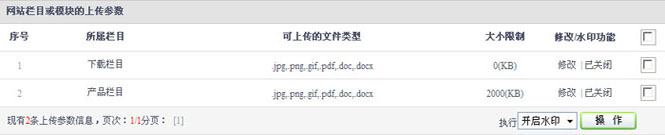
管理栏目上传参数,您可以对不同的栏目上传参数进行修改,开启或者关闭。
点击“配置新栏目的上传参数”
可以添加新的栏目上传参数(如下图):
可以设置不同等级的图片大小,包括缩略图大小。

在每个上传参数的配置里面,可以针对不同栏目进行不同的水印功能设置。可控制开启或关闭。(详细【3.2.6】章节进行介绍)
这里可以设置网站首页引导页,可以提升网站对外的形象和品牌。
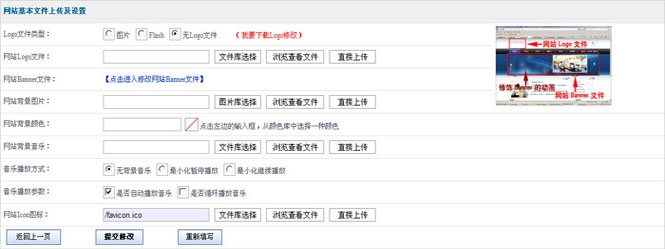
1.在“封面文件类型”字段,可以选择图片、Flash和无封面形式。
2.在“封面文件的宽高”字段,设置好宽度和商度。
3.在“自定义封面内容”字段,可以在线编辑您引导页的内容。